vim编辑器在内存缓冲区中处理数据,如在启动vim时未指定文件名,或者这个文件不存在,vim会开辟一段新的缓冲区域来编辑。
如果你在命令行下指定了一个已有文件的名字,vim会将文件的整个内容都读到一块缓冲区域来准备编辑
# 当文件不存在时,会新建一个文件并把缓冲区的内容保存到新创建的文件中
vim mytest
# 下面会提示New File
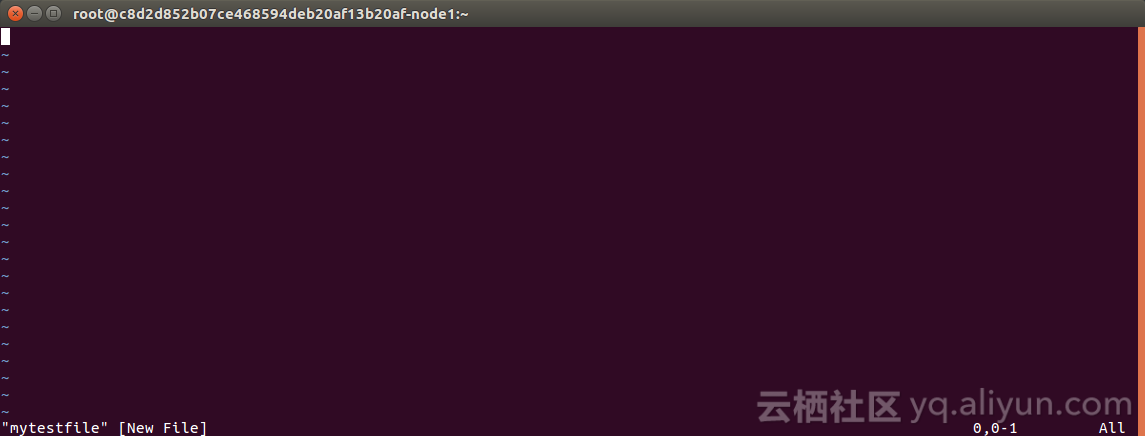
# vim编辑器有两种模式,插入模式和普通模式
# 普通模式键入i就可以切换到插入模式
# 插入模式下键入esc键可以退回普通模式
# 如果想放弃对对缓冲区所做的更改,不写入到文件
# 在普通模式下键入:q!
# 如果对缓冲区没做任何更改并且想退出
# 在普通模式下键入 :q
# 如果要对缓冲区所做的更改保存到文件当中
# 在普通模式下键入 :wq# vim查看文件
# 可以用上下键滚动
# 也可以用pgdn 和pgup翻页查看
# 可以用G(大写的G)滚动到缓冲区最后一页(编辑器右下方显示Bot,表示最后一页)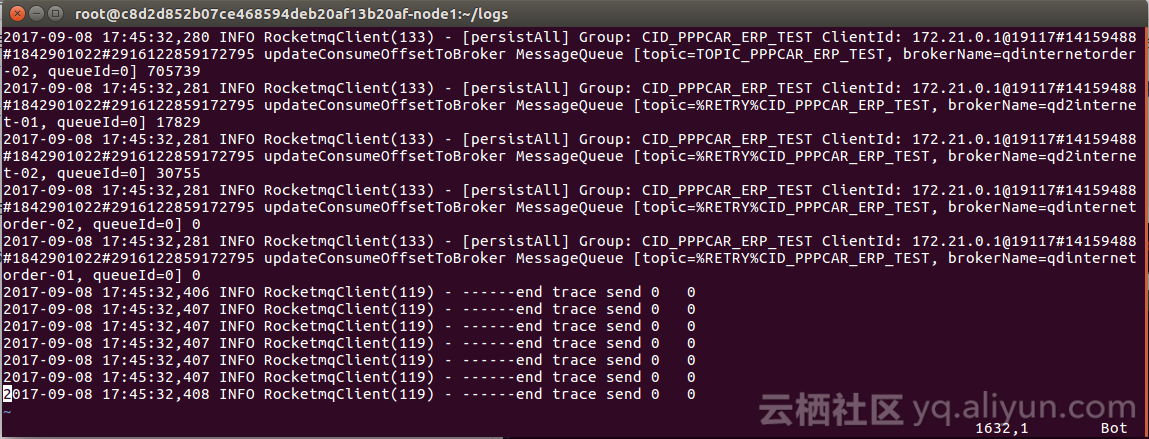
# 可以用 gg(小写) 缓冲区第一页(编辑器右下方会提示Top,表示第一页)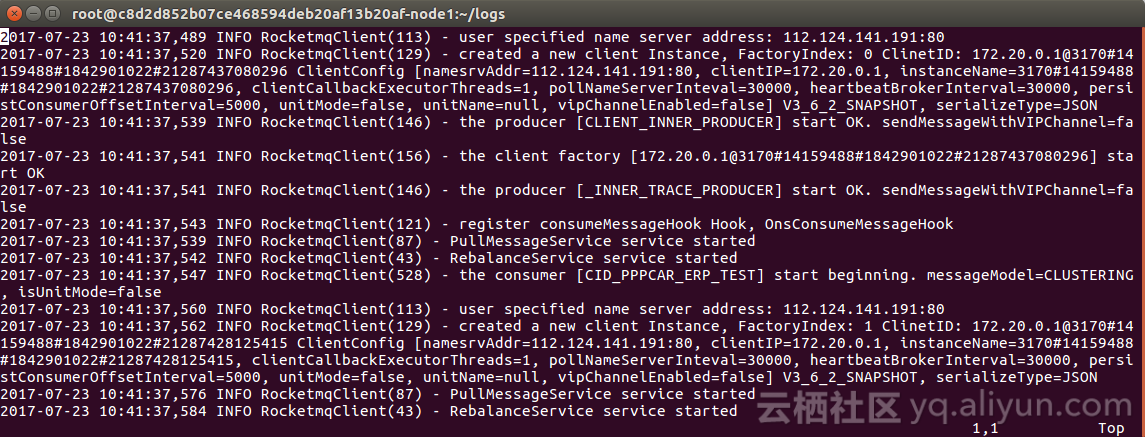
# 为了快捷操作vim在普通模式下也提供了以下简单命令方便快速操作缓冲区
# 在普通模式下键入 dd删除当前行# 键入x 删除当前光标所在位置的字符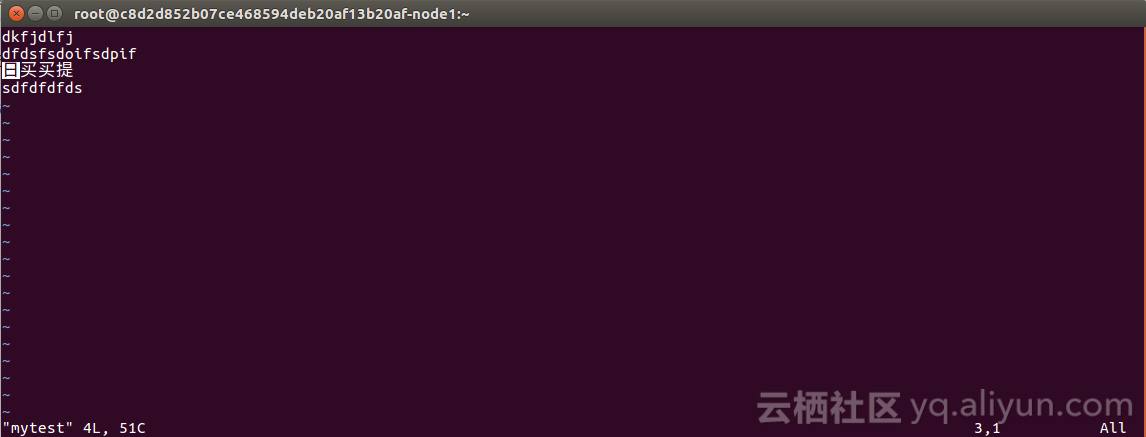
# 键入dw 删除当前光标所在位置的单词
# 键入 u 撤销前一编辑命令
# 键入 d$ 删除当前光标所在位置至行尾的内容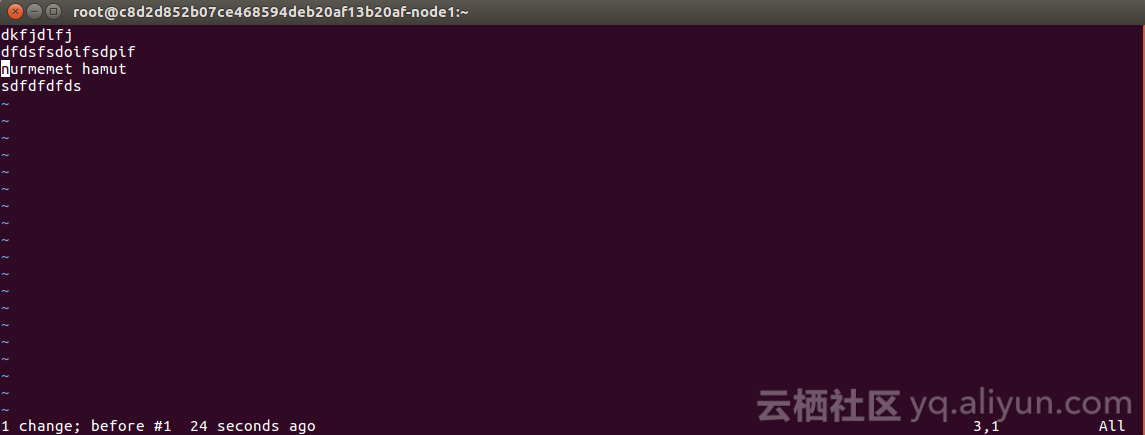
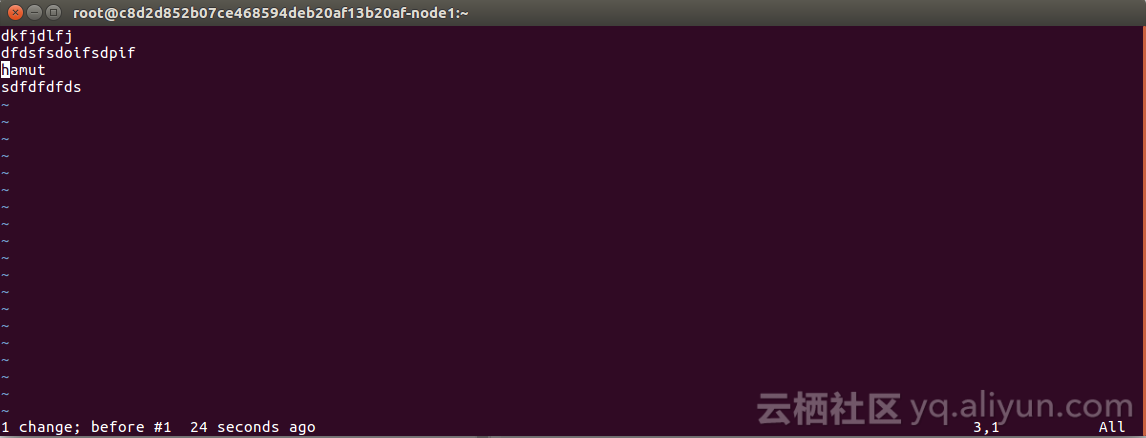
# vim还有一个模式叫可是模式
# 在普通模式下键入v键入可视模式
# 此时按可以上下键来选中文本
# 选中之后键入y复制文本,此时复制文本的同时vim会退回到普通模式,移动光标到你想粘贴的位置按下p就可粘贴
# vim 会把复制的文本放到另外一个寄存器当中,当你粘贴文本时会从寄存器中读取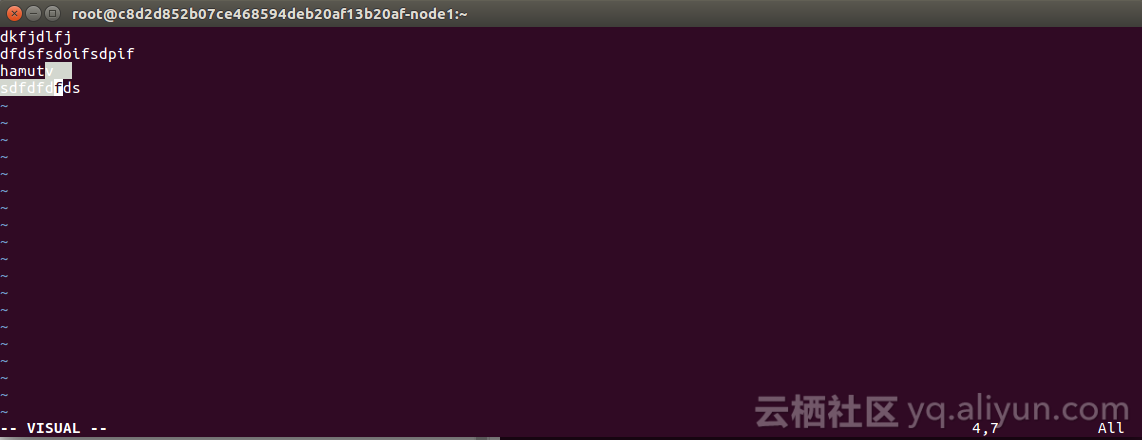
# 普通模式下键入/ 光标会移动到消息行 键入要查找的文本按下回车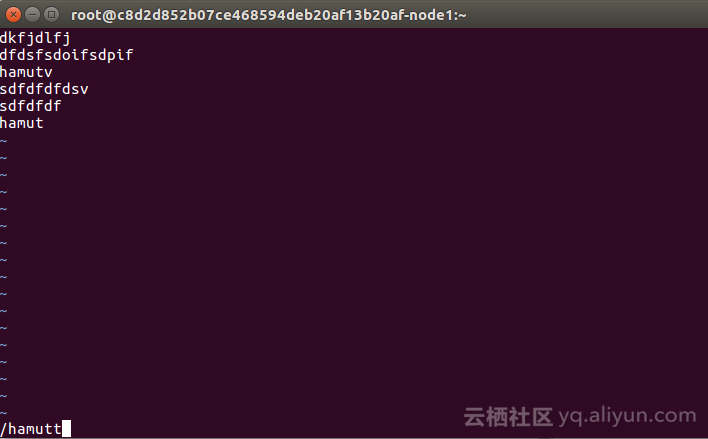
# 如果未找到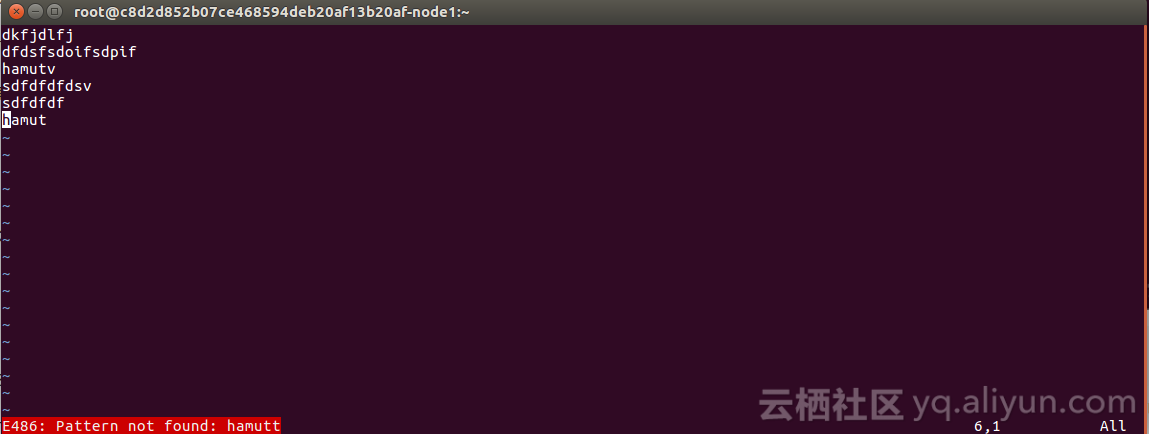
# 此时可以再次按下/ 重新输入
# 可以按下n(next)在多个查找结果中跳转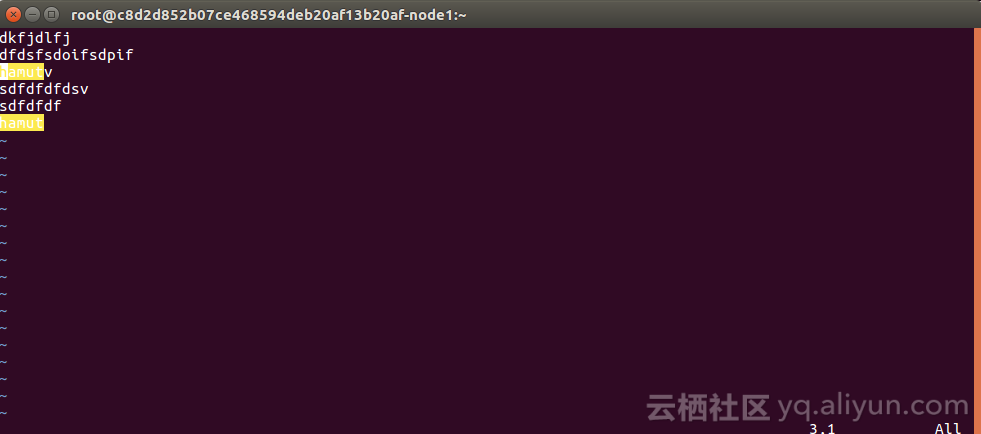
# 文本替换
# 进入命令模式
# :%s/old/new/g :替换整个文件中的所有 old 。
# %s/old/new/gc :替换整个文件中的所有 old ,但在每次出现时提示。